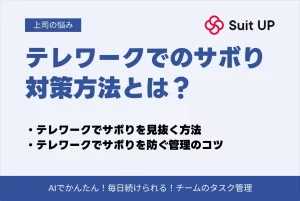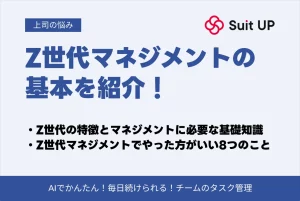エクセルで工程管理する方法!工程管理表の作り方も解説

「工程管理ってなに?」
「エクセルで工程管理表を作る方法ってどうやるの?」
そんな疑問を抱えている方も多いのではないでしょうか。
工程管理表を作ることで、プロジェクト全体の進捗状況を簡単に把握でき、タスクの漏れや遅れを防ぐことができます。
さらに、エクセルを使えば、シンプルな操作でバーチャートやガントチャートを作成でき、スムーズな工程管理が可能です。
この記事では、エクセルを使った工程管理の方法や、バーチャートをはじめとする管理表の種類、成功する工程管理のポイントについてわかりやすく解説します!
「エクセルは少し苦手だけど、効率的に工程管理を始めたい!」という方は、ぜひ参考にしてみてください!
工程管理表の種類
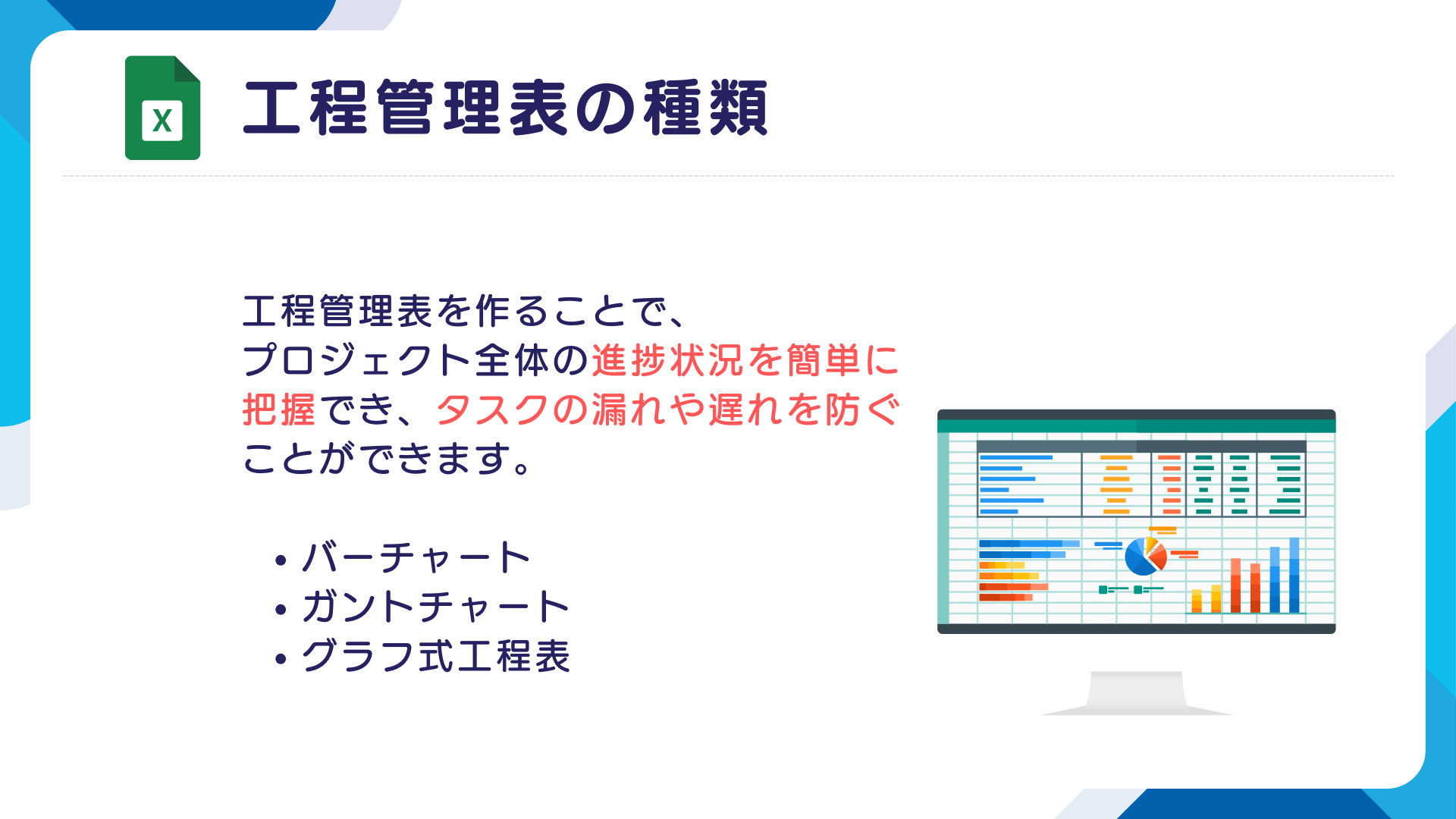
「バーチャートは、工程管理表の中でも最もシンプルで使いやすい形式です。」工程管理表にはいくつかの種類がありますが、それぞれ特徴が異なり、用途によって使い分けが必要です。
バーチャートは、作業項目ごとのスケジュールを横棒で表した工程表です。シンプルな構造で視覚的に進捗状況を把握できるため、初心者からプロジェクト管理に慣れている方まで幅広く利用されています。
また、エクセルで簡単に作成できる点も魅力です。
この記事では、このバーチャートを中心に作り方を解説していきます。他にも、ガントチャートやグラフ式工程表という形式があります。以下では、それぞれの特徴を詳しく見ていきましょう。
バーチャート
バーチャートは、工程管理の基本となる形式で、特に小規模から中規模のプロジェクトで効果を発揮します。
作業項目を縦軸、期間を横軸に設定し、横棒を使って作業スケジュールを示します。
例えば、「資料作成」を1月10日~15日まで、「会議準備」を1月16日~20日まで、といった形で直感的に確認できます。
そのシンプルさから、タスクが多くないプロジェクトや、複雑な依存関係が少ない場合に最適です。
エクセルの基本機能を使えば、すぐに作成できる手軽さもポイントです。
ガントチャート
ガントチャートは、タスクの依存関係や優先順位を可視化できる工程表です。
各タスクが連動しているプロジェクトや、大規模な計画では特に有効です。
例えば、タスクAが完了した後にタスクBを開始するといった関係性を明確に示すことができます。ただし、作成に少し手間がかかるため、初心者にはややハードルが高い場合があります。
グラフ式工程表
グラフ式工程表は、リソース配分や作業負荷を視覚化するのに適しています。
作業量や進捗を棒グラフや折れ線グラフで表し、特定の期間における負荷バランスを確認できます。
特に、リソースが限られている場合や、多数のタスクが重なるプロジェクトで効果的です。ただし、視覚的な分かりやすさを重視する分、作成には少し工夫が必要です。
「バーチャートのシンプルさと作成のしやすさを活かして、エクセルで工程管理を始めてみませんか?」
他の形式と比べてバーチャートは手軽に導入でき、初心者にも扱いやすい点が大きなメリットです。
次の章では、このバーチャートをエクセルで作る方法について詳しく解説します。
エクセルでバーチャートを作る方法

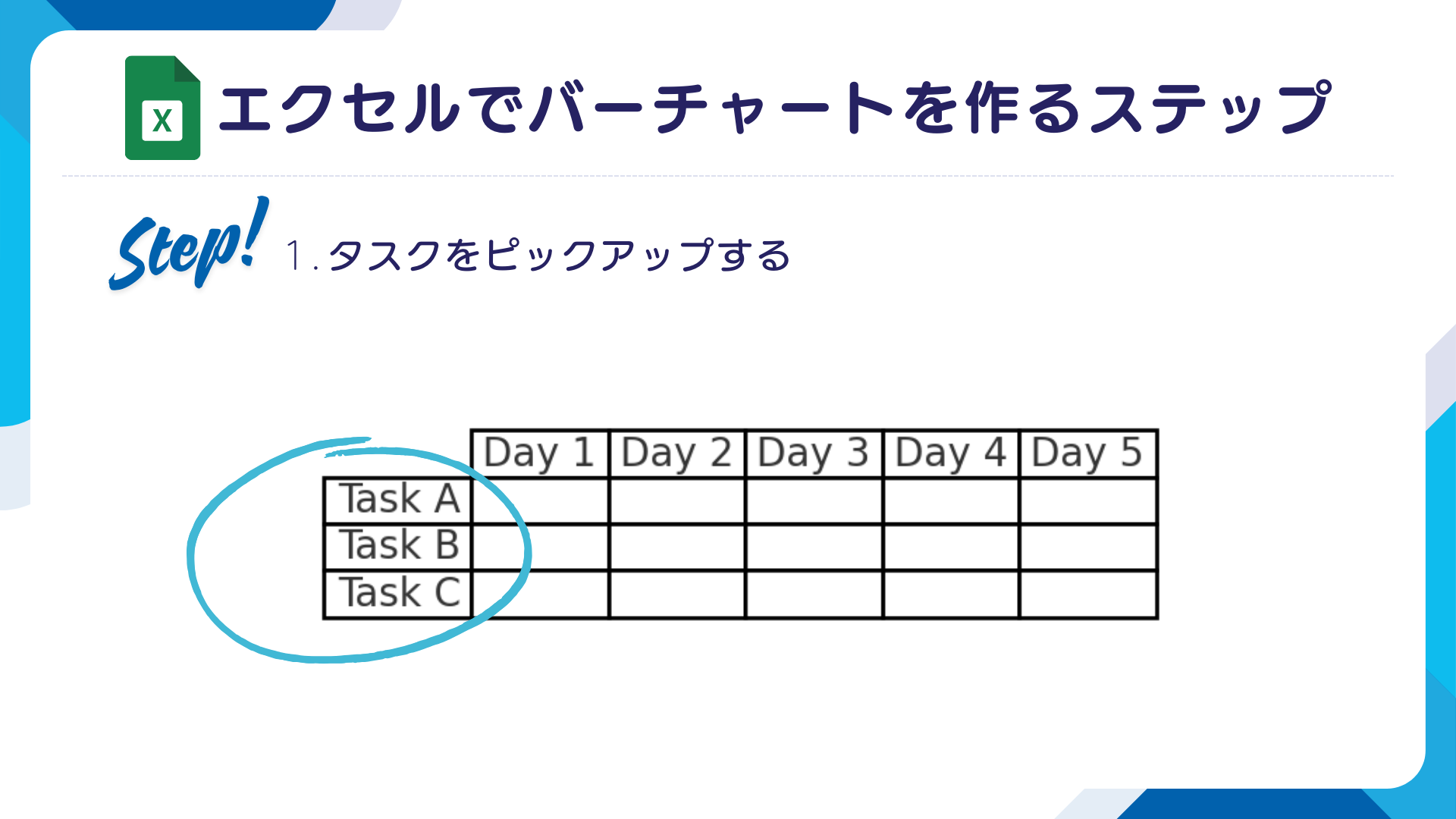
まずはプロジェクト内のタスクをすべて洗い出します。
例えば、「資料作成」「会議準備」「最終確認」といった作業項目をリスト化してください。
ポイント:タスクを細分化することで、管理がしやすくなります。
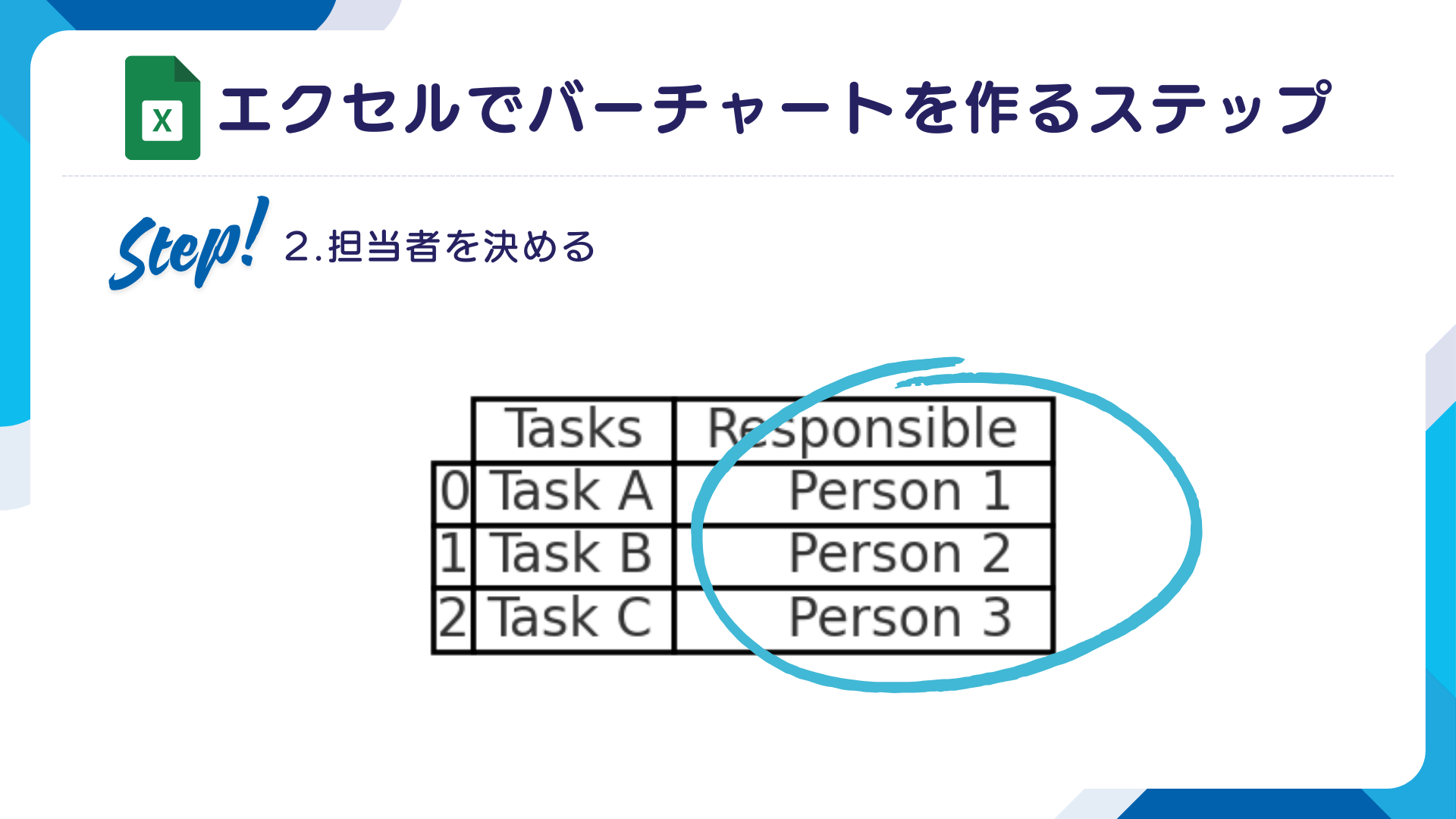
次に、各タスクを担当するメンバーを割り当てます。
タスクの横に担当者の名前を記入しておくと、責任範囲が明確になります。
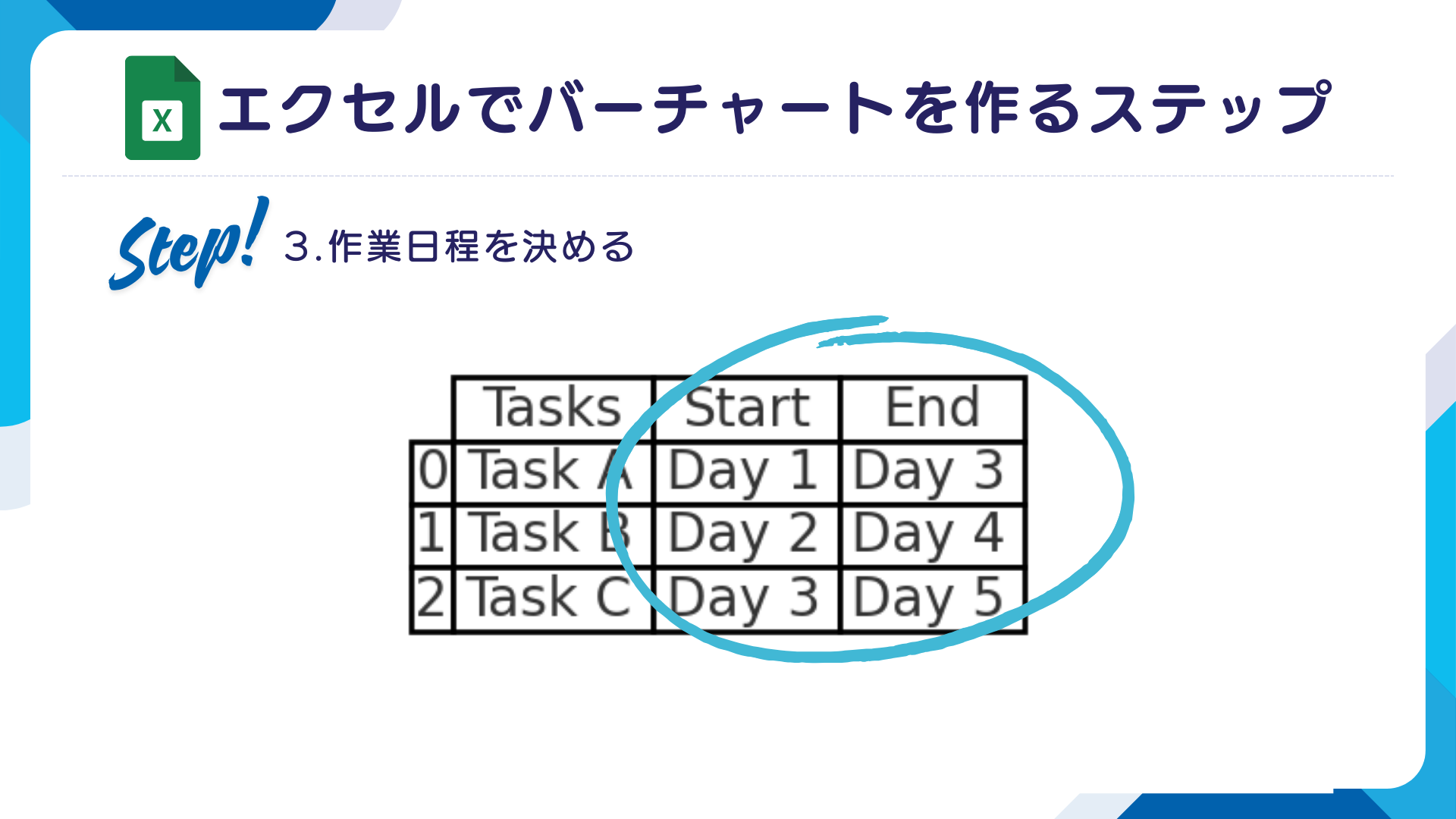
それぞれのタスクについて、開始日と終了日を設定します。
これにより、作業のスケジュールが明確になります。
ポイント:タスクが重ならないよう、リソース配分を意識しましょう。
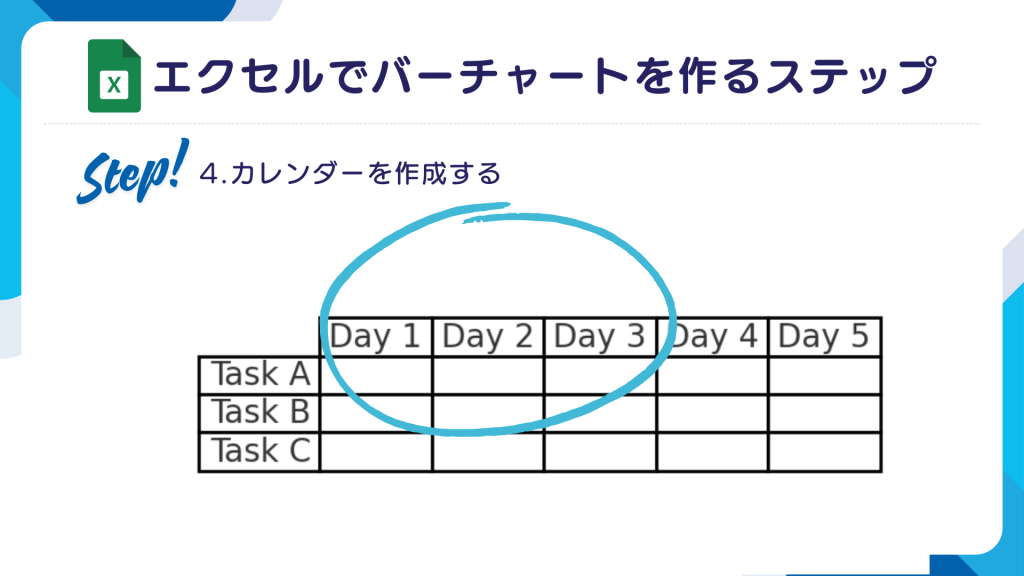
エクセルの横軸にカレンダーの日付を入力します。
開始日から終了日までの範囲を表示できるように設定してください。
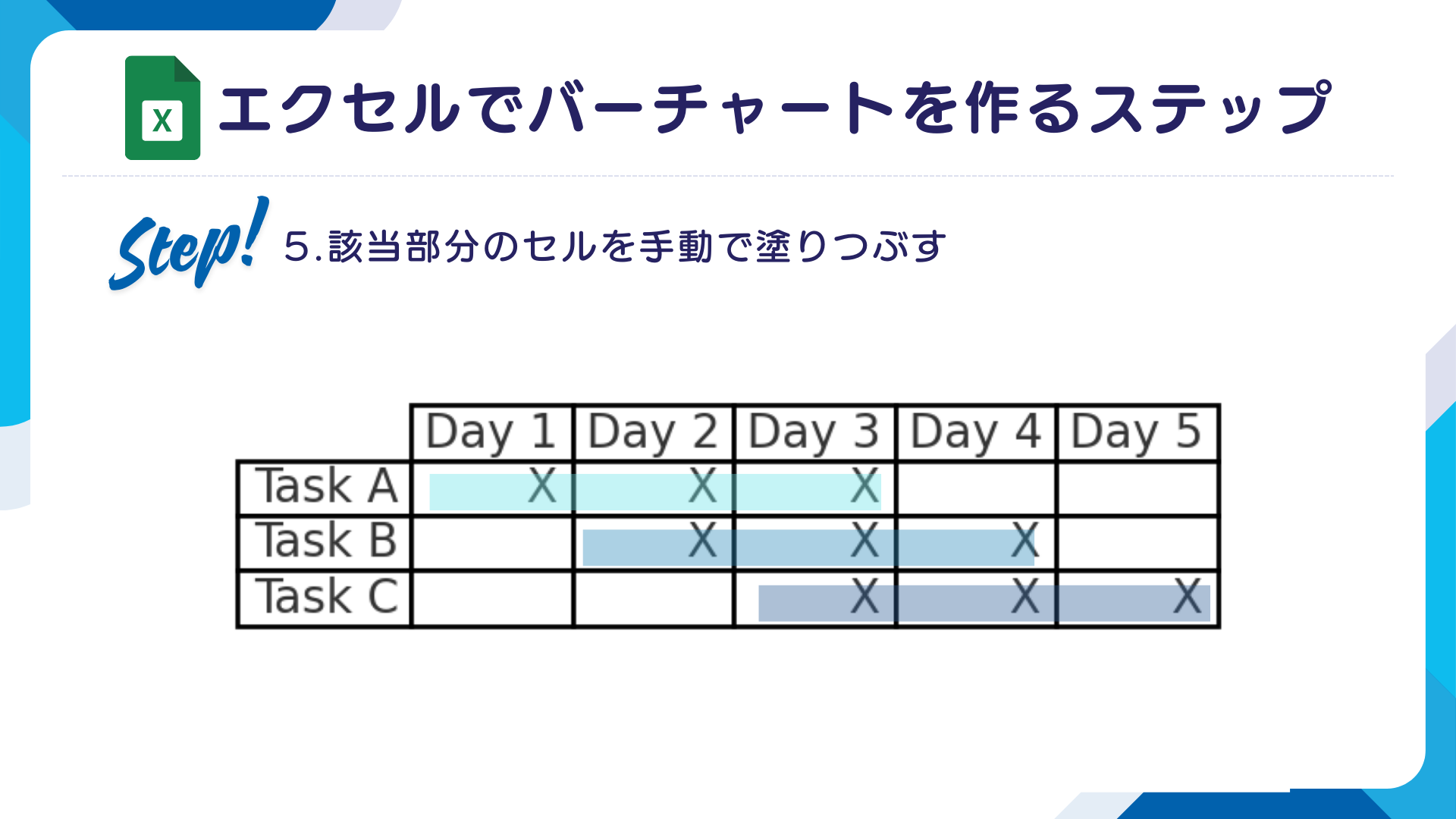
日程が該当するセルを選択し、色を付けます。
これにより、タスクの進行状況を視覚的に把握できるようになります。
例:
- 作業期間:1月1日~1月3日
- 該当セルを選択し、[塗りつぶし]ツールで色を指定します。
完成したバーチャートをチームメンバーに共有し、確認を依頼します。
フィードバックを基に、必要な修正を行いましょう。
プロジェクトが進行する中で、タスクの進捗やスケジュール変更が発生することがあります。
バーチャートを定期的に更新し、常に最新の状態を保つことが重要です。
これらのステップを実行すれば、エクセルで簡単にバーチャートを作成できます!
画像や具体例を追加してさらに視覚的に仕上げると、より効果的になります。
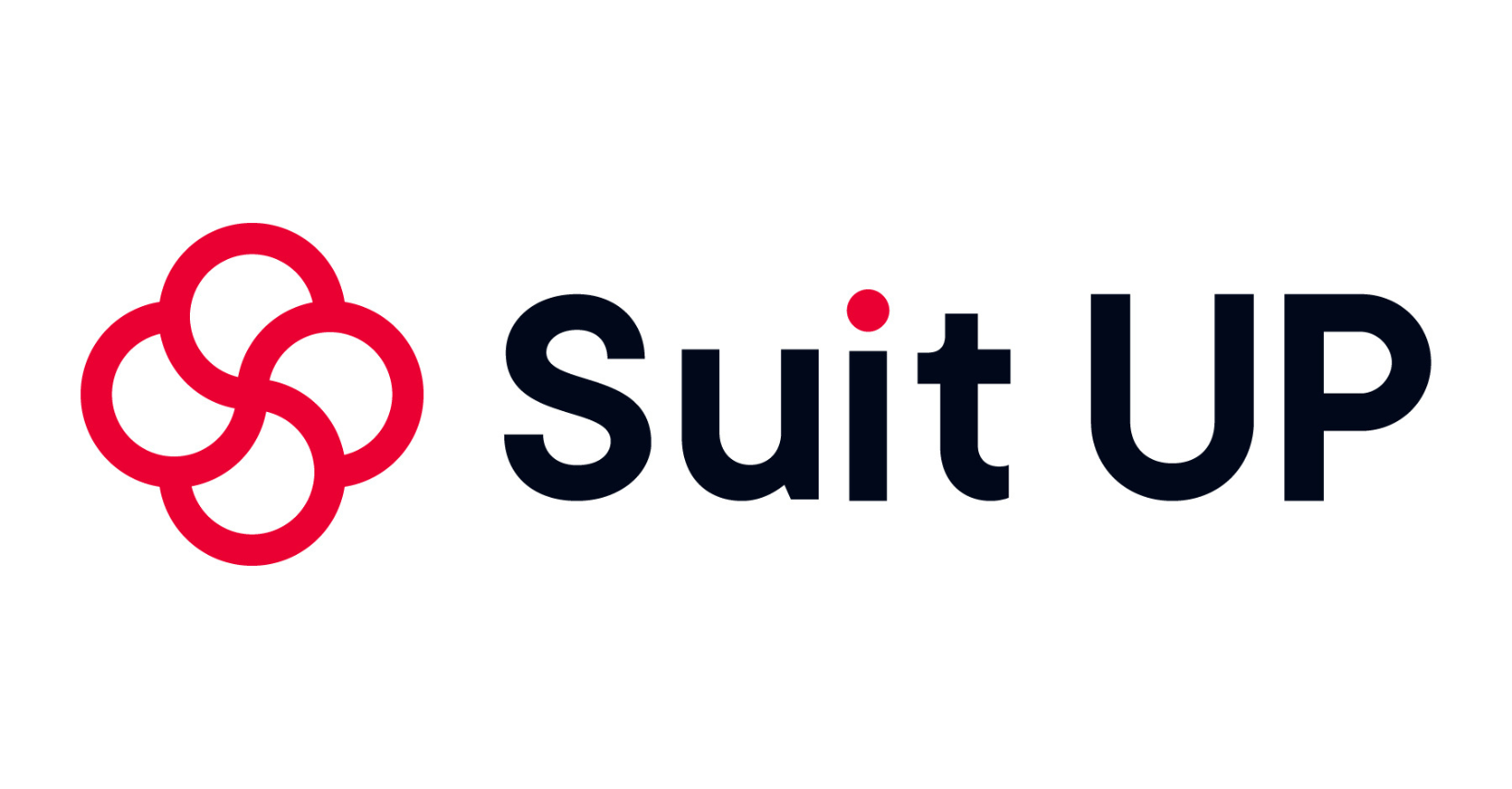
エクセルで工程管理をするときのポイント

エクセルを活用して工程管理を行う際には、いくつかの重要なポイントがあります。
これらを押さえることで、より効率的かつ効果的にプロジェクトを進められるようになります。
工程を明確に分ける
工程管理を成功させるためには、作業項目を細かく分けることが重要です。
各タスクを「作業内容」「開始日」「終了日」「担当者」などに分解し、明確に記載しましょう。
これにより、どのタスクがいつ誰によって実行されるのかが一目でわかります。
例えば、「資料作成」という大まかなタスクを以下のように細分化します。
- 資料作成(ドラフト):1月1日~1月2日
- 資料修正:1月3日~1月4日
- 最終確認:1月5日
こうすることで、工程の進行状況をより詳細に管理することが可能になります。細分化されたタスクは、進捗の遅延を早期に発見しやすくする利点もあります。
工程管理表の編集マニュアルをつくる
プロジェクトメンバー全員が工程管理表を正しく使用できるように、編集マニュアルを作成することをおすすめします。
例えば、次のようなルールを設けると、チーム全体での統一感が保てます。
- 入力方法:開始日や終了日は日付形式で統一する
- 色分けルール:進捗状況に応じてセルの色を変更(例:未着手=白、進行中=黄色、完了=緑)
- 修正の手順:タスク変更時は必ず責任者に確認を取る
マニュアルを共有することで、操作ミスや情報の欠落を防ぎ、スムーズなプロジェクト運営をサポートします。
テンプレートの利用を検討する
工程管理の効率をさらに高めるために、既存のテンプレートを活用するのも良い方法です。
エクセルには多くの工程管理テンプレートが用意されており、それらをカスタマイズすることで作業時間を大幅に短縮できます。
テンプレートの利用例として、以下のようなものがあります。
- バーチャートテンプレート:基本的な工程を視覚的に把握可能
- ガントチャートテンプレート:タスク間の依存関係を管理可能
- リソース管理テンプレート:リソース配分を最適化
テンプレートを使うことで、「1から作るのは面倒」という課題を解消でき、作業効率を格段に向上させることができます。
これらのポイントを意識することで、エクセルを使った工程管理がよりスムーズに進みます。ぜひ取り入れて、プロジェクトを成功に導いてください!
エクセルで工程管理をするメリット

エクセルは、工程管理を効率的に進めるための便利なツールです。
以下では、エクセルを利用する具体的なメリットについて詳しく解説します。
コストがかからない
エクセルを使った工程管理の最大のメリットは、その低コストです。
ほとんどの企業や個人がすでにエクセルを使用しているため、追加費用をかけずに工程管理を始められます。特別なソフトウェアを購入する必要がないので、小規模なプロジェクトや個人事業主にも最適です。
さらに、無料で利用できるテンプレートやツールが数多く存在するため、それらを活用することで初期コストをさらに抑えることが可能です。コストをかけずに管理効率を向上させたい方にとって、エクセルは非常に有用な選択肢です。
エクセルの操作に慣れている
多くの人が日常的にエクセルを使用しており、その操作に慣れている点も大きなメリットです。
新しいツールを導入すると、学習コストやトレーニングが必要になる場合がありますが、エクセルならその心配はありません。基本的な操作(セルへのデータ入力、書式設定、色分けなど)ができれば、工程管理表を簡単に作成することが可能です。
また、エクセルの関数や条件付き書式を活用すれば、作業効率をさらに高めることができます。慣れ親しんだツールで管理を行うことで、導入時のストレスを軽減し、すぐに運用を始められるのも魅力です。
「エクセルで工程管理を行うことで、低コストかつ効率的にプロジェクトを進めることができます。」
次の章では、エクセルを利用する際のデメリットについても触れていきます。メリットとデメリットを比較し、自分に合った管理方法を見つけてください!
エクセルで工程管理をするデメリット

エクセルは便利なツールですが、工程管理に使用する際にはいくつかの課題があります。
ここでは、特に注意すべきデメリットについて解説します。
同時に編集できない
エクセルは単独での編集が基本のため、複数のメンバーが同時に作業を行うことが難しいです。
チーム全員でリアルタイムに更新しなければならない場合には、この制約が大きな問題になることがあります。
例えば、タスクの進捗を記録する際に複数人が同時にファイルを編集すると、更新内容が上書きされるリスクがあります。
クラウドサービス(スプレッドシートやOneDrive)を利用することで、この制約を一部解消することは可能ですが、操作性や機能の制限がある場合もあります。
プロジェクトの規模が大きい場合や、頻繁に更新が必要な場合には、他のツールとの併用を検討する必要があります。
スマートフォンで編集しにくい
エクセルはPCでの使用に最適化されており、スマートフォンでの編集には限界があります。特に、細かいセル操作や複雑な計算式の設定が必要な場合、スマートフォンでは操作が煩雑で効率が落ちる可能性があります。
また、画面サイズが小さいため、全体の工程を一目で把握するのが難しくなることもデメリットの一つです。
外出先や移動中に工程管理を行いたい場合には、専用のアプリや他の管理ツールを併用することをおすすめします。
スマートフォン対応が求められる環境では、エクセルだけで管理を完結させるのは難しい場合があります。
「エクセルを使用する際には、これらの制約を理解し、必要に応じて補助ツールを活用することが重要です。」
次の章では、エクセルで工程管理を成功させるための具体的なポイントを解説します。デメリットを補いながら、効率的な管理方法を模索していきましょう!
工程管理をしたい人は「スーツアップ」
スーツアップは、エクセルやスプレッドシートなど表計算ソフトのような直感的な操作が可能なツールで、PCスキルに自信がない方でも気軽にチームのタスク管理ができます。
タスクひな型、期限通知及び定型タスクなどプロジェクトやタスクの管理に役立つ機能が揃っているので、更新スケジュールの管理や作業の進捗状況の確認もスムーズに行えます。
スーツアップは、表計算ソフトのような親しみやすい操作感で、パソコンが苦手な人でも直感的に使えるのが魅力。
チームでのタスク管理や外部ツールとの連携に長けており、幅広く活用できるでしょう。

- エクセル感覚で操作!
スーツアップは、エクセルのような感覚で操作できますが、期限通知や定型タスクの自動生成など、エクセルにはない便利な機能が充実。日々のタスク更新もストレスがありません。
- 業務の「見える化」でミスゼロへ
チームのタスクや担当、期限などを表で一元管理。全員が進捗を把握できるから、抜け漏れや期限遅れがなくなり、オペレーションの質もアップします。
- テンプレートでプロジェクト管理が楽
よくある業務はタスクひな型として自動生成できるので、毎回ゼロから作る手間なし。誰でもすぐに運用を始められるのがスーツアップの強みです。
「かんたん、毎日続けられる」をコンセプトに、やさしいテクノロジーでチームをサポートする「スーツアップ」。
チームの業務を見える化して効率化を図りたい方は、ぜひ導入を検討してみてください。
まとめ:エクセルで工程管理を成功させるための具体的な秘訣!

「エクセルで工程管理って難しそう…」と思っている方も、この記事を読んだ今なら、少し自信がついたのではないでしょうか?
ここでは、工程管理をよりスムーズに進めるための具体的なポイントのまとめをお伝えします。
これさえ読めば、工程管理の成功にぐっと近づける、この記事ならではの秘訣がわかります!他では教えてもらえない実践的なアイデアも含めていますので、ぜひ参考にしてください。
1.シンプルさを重視する
工程管理表は、誰でもすぐに理解できることが重要です。
タスクや日程が複雑になりがちな場合でも、エクセルの基本的な機能だけを使い、視覚的にわかりやすいレイアウトを意識しましょう。
たとえば、「進行中」「完了」「要確認」などを色分けするだけで、進捗状況をひと目で把握できます。「簡単だけど実用的」な管理表を目指すことが、成功の秘訣です。
2.定期的に更新する
工程管理表は作って終わりではありません。タスクが進むたびに更新を行い、最新の状態を保つことが成功の鍵です。
「更新する時間が取れない…」と感じる方は、日々のルーチンに「工程表の更新」を組み込むのがおすすめです。
たとえば、業務終了時やチームミーティングの前に、数分間を工程表の見直しにあててみましょう。
最新情報が反映されていれば、チーム全員が効率的に動くことができます。
3.チームで共有する方法を工夫する
工程管理は、チーム全体で取り組むものです。エクセルのファイルをただ共有するだけでは、更新漏れや情報のズレが起きることもあります。
そのため、クラウドツール(スプレッドシートやOneDrive)を活用したり、定期的に進捗確認のミーティングを行ったりすることで、情報共有をスムーズにすることができます。
また、工程表の使い方を統一する簡単なマニュアルを作成しておくと、チームメンバー全員が迷わず使えるようになります。
4.少しずつ改善し続ける
最初から完璧な工程管理表を作るのは難しいものです。
ですが、「ここをもう少し見やすくしたい」「この項目を追加してみよう」など、小さな改善を重ねていけば、確実に質の高い工程管理表が出来上がります。
「試行錯誤しながら作り上げる」という気持ちで、柔軟に取り組んでみてください。
この記事を参考に、まずは始めてみましょう!
「エクセルで工程管理をする」という一歩を踏み出すことで、仕事の効率が飛躍的にアップします。
最初はシンプルな工程表から始めて、慣れてきたら少しずつ機能を追加してみるのも良いでしょう。この記事を読んで「これなら自分にもできそう!」と思えた方は、ぜひ実践に移してみてください。
工程管理をエクセルで成功させ、プロジェクトをもっとスムーズに進めましょう!
なお、案件管理について詳しく知りたい方は「エクセルで案件管理をする方法は?手順や5つのポイントを紹介!」をご参照ください。
また、業務管理について詳しく知りたい方は「業務管理とは?具体的な進め方や成功させるための3つのポイントを解説」をご参照ください。
チームのタスク管理 / プロジェクト管理でこのようなお悩みはありませんか?

そうなりますよね。私も以前はそうでした。タスク管理ツールを導入しても面倒で使ってくれないし、結局意味なくなる。

じゃあどうしたらいいのか?そこで生まれたのがスーツアップです。

これ、エクセル管理みたいでしょ?そうなんです。手慣れた操作でチームのタスク管理ができるんです!

見た目がエクセルだからといって侮るなかれ。エクセルみたいに入力するだけで、こんなことも

こんなことも

こんなことまでできちゃうんです。

エクセル感覚でみんなでタスク管理。
まずは以下よりお試しいただき、どれだけ簡単か体験してみてください。